「接続先一覧」画面から ScanSnap を選択して接続する
以下の場合に、「接続先一覧」画面から、接続する ScanSnap を選択できます。
接続可能な ScanSnap が複数台検出され、接続先の ScanSnap を変更する場合
「設定」画面の「接続先」に「接続しない」が表示されている場合
「設定」画面の「接続先」の「接続先名:」をタップすると、「接続先一覧」画面が表示されます。
「接続先一覧」画面には、同一ネットワーク内で検出されたコンピューター名、コンピューターの IP アドレス、ScanSnap に設定されている名前、および ScanSnap の IP アドレスが表示されます。
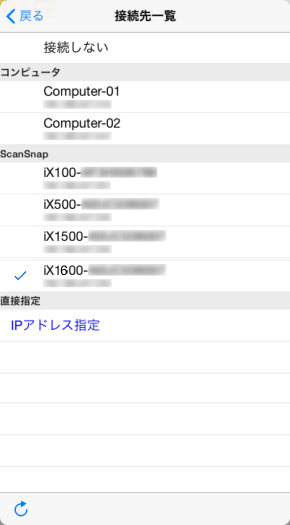
また、接続している ScanSnap は、左側に ![]() が付きます。
が付きます。
-
「ファイル一覧」画面または ScanSnap Sync 機能使用中のフォルダー画面で、[設定]ボタン(iPhone / iPod touch の場合は
 )をタップします。
)をタップします。
「設定」画面が表示されます。
-
「接続先」の「接続先名:」をタップします。
「接続先一覧」画面が表示されます。
-
「ScanSnap」から、接続したい ScanSnap 名をタップします。
選択した ScanSnap と接続されます。
接続したい ScanSnap が表示されない場合は、「接続先一覧」画面で
 をタップすると、一覧の情報が更新されます。
をタップすると、一覧の情報が更新されます。接続したい ScanSnap の名前がわからない場合は、以下を確認してください。
iX1600 / iX1500 の場合
ScanSnap のタッチパネルの「設定」画面から「スキャナー設定」画面を表示してください。
iX1300 の場合
ScanSnap の名前の確認方法は、どの ScanSnap を選択すればよいかわからないを参照してください。
iX500 / iX100 の場合
コンピューターと ScanSnap を USB ケーブルで接続し、ScanSnap 無線設定ツールで確認してください。
詳細は、ScanSnap 無線設定ツールのヘルプを参照してください。
ScanSnap 無線設定ツールを起動する方法は、ScanSnap 無線設定ツールを起動するにはを参照してください。
「IP アドレス指定」を選択すると、接続する ScanSnap を IP アドレスで指定できます。
iX500 / iX100 の場合、モバイル機器をコンピューターと接続するときは以下を参照してください。
